【概要】
ユーザ情報の登録が完了したら、ユーザの方へスマートフォンアプリ「MyiD」を
インストールいただくようご案内をお願いいたします。
インストール後、簡単な利用認証まで完了しますとご利用開始いただけます。
以下はユーザ用のアプリインストール、および利用認証手順です。
必要に応じて学生、社員、会員の方へのご案内の際にお使いください。
▶手順書ダウンロード (学生証)▶学生用マニュアル(学生証)
▶手順書ダウンロード (社員証)▶社員用マニュアル(社員証)
▶手順書ダウンロード (会員証)▶会員用マニュアル(会員証)
動画マニュアルもご覧ください。
アプリのインストール
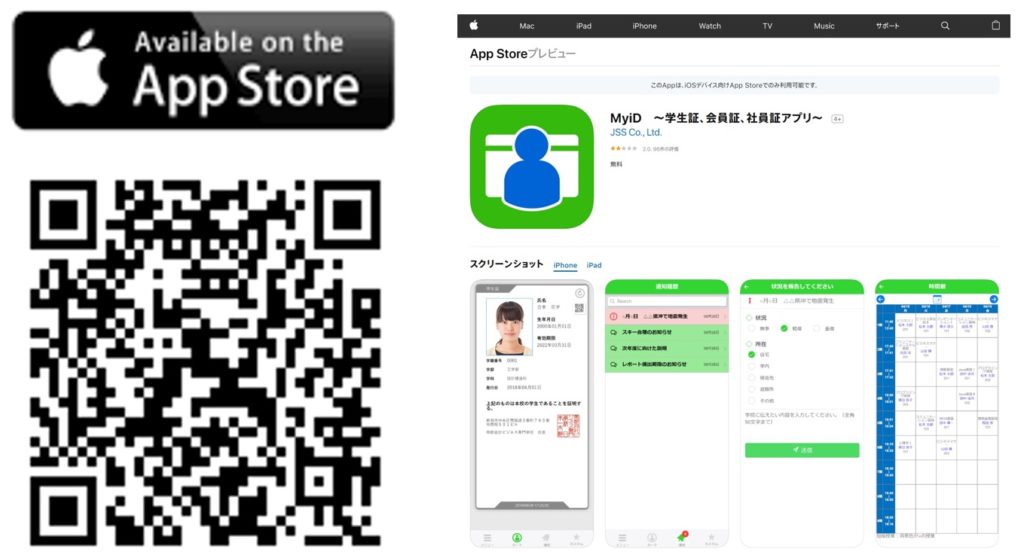

注意点!
インストールできない、インストール後に利用開始できないなどの場合は以下をご確認ください。
1. 利用認証は完了したが、身分証が表示されない場合
・アプリで「利用申請中」の画面が表示されている場合
ユーザの顔写真登録を管理者が行う設定のとき、顔写真の登録が完了していないと
以下のような画面が表示されます。
管理者様にて、各ユーザの顔写真のご登録をお願いいたします。
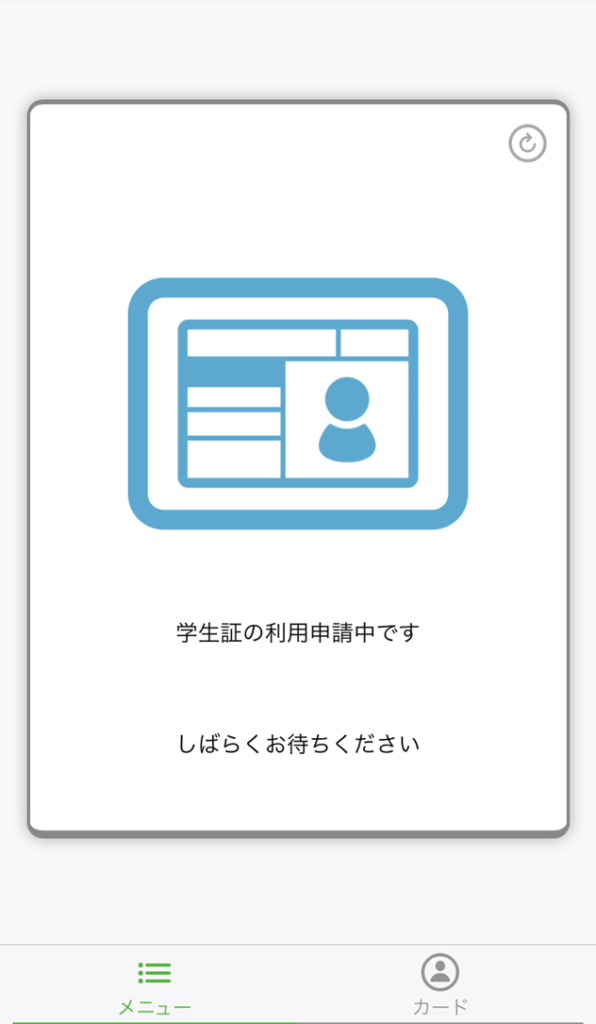
・アプリで「顔写真申請の承認待ち」の画面が表示されている場合
ユーザにて申請した顔写真について未承認状態となります。
管理者様にて管理画面より申請内容をご確認のうえ、承認をお願いいたします。
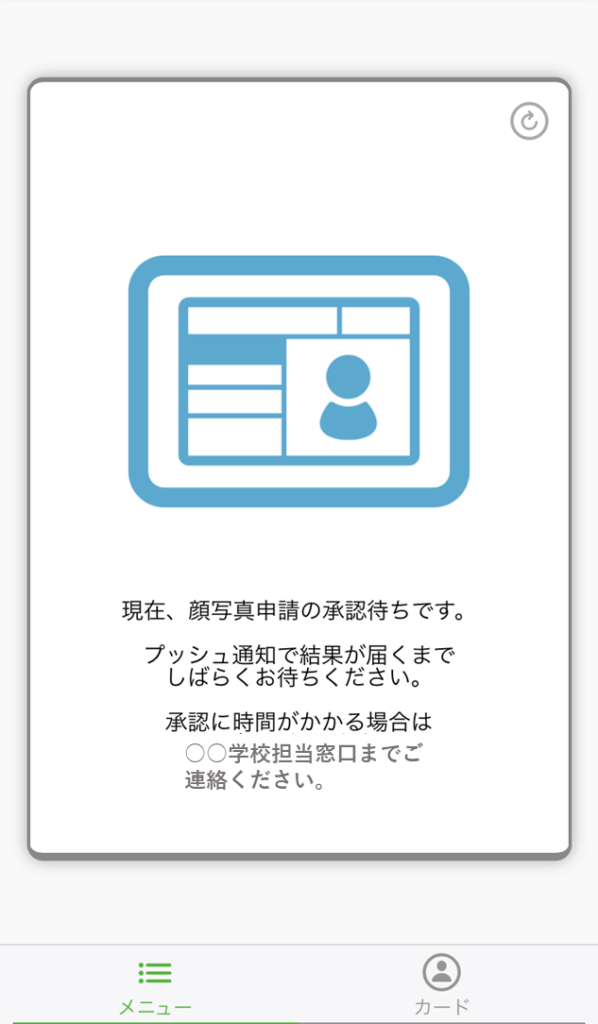
※関連リンク:
2-3 顔写真登録(管理者側で用意)
2-4 顔写真登録(申請写真を承認) | MyiD
2. 認証コードを入力しても認証できない
以下2点を並行でご確認ください。
①アプリの認証コードの入力画面や入力内容が誤っている可能性があります。
今一度、ユーザにてアプリインストール後の手順のご確認をいただくようご案内を
お願いいたします。
②管理画面の登録情報(特に学籍番号、携帯電話番号)が誤っている可能性が
あります。今一度、登録内容のご確認をお願いいたします。
※関連リンク:2-7 認証コード発行 | MyiD
3.1,2のいずれにも当てはまらない場合
①ユーザのスマートフォンのOSバージョンが古い場合
OSのバージョンをご確認いただき、古い場合はバージョンアップを
お願いいたします。
②①に当てはまらない場合
ご使用のスマートフォン端末の再起動で改善する場合があります。
③①②に当てはまらない場合
ユーザにて「MyiD」のアプリの再インストールをお願いいたします。
キャッシュがクリアされることにより改善する場合があります。
4.1~3のいずれをご確認の場合も該当しない場合
運営側の株式会社ジェイ・エス・エスまでお問い合わせください。
その際、該当の方の学籍番号、社員番号、会員番号もお伝えいただけますと
調査がスムーズです。
・お問い合わせフォーム:お問い合わせ
・電話: 0120-5018-39
【次ページ】 0-3 写真の事前用意、加工の仕方
